こんにちは、現役エンジニアの inno_tech です。
Windowsのシステムファイルthumbs.dbが削除できない、thumbs.dbのせいでフォルダが削除できなくてお困りでしょうか?
thumbs.db のせいでフォルダが消せない
Windows「ファイル’Thumbs.db’はシステムファイルです。システムファイルを削除すると、Windowsまたは他のプログラムが正常に機能しなくなる可能性があります。完全に削除しますか?」
「はい」
Windows「エクスプローラーによってファイルは開かれているため、操作を完了できません。ファイルを閉じてから再実行してください。」
ふざけんなーーーー! “スキップ”しか選べないドラクエかよ!!
会社のファイルサーバーでよく起きててイライラします。笑
対策1.
まず、消せなくなったフォルダ内に画像(何でもよい) を書き込みます。
続いて、エクスプローラーの 表示タブ を開き、大アイコン に切り替えます。
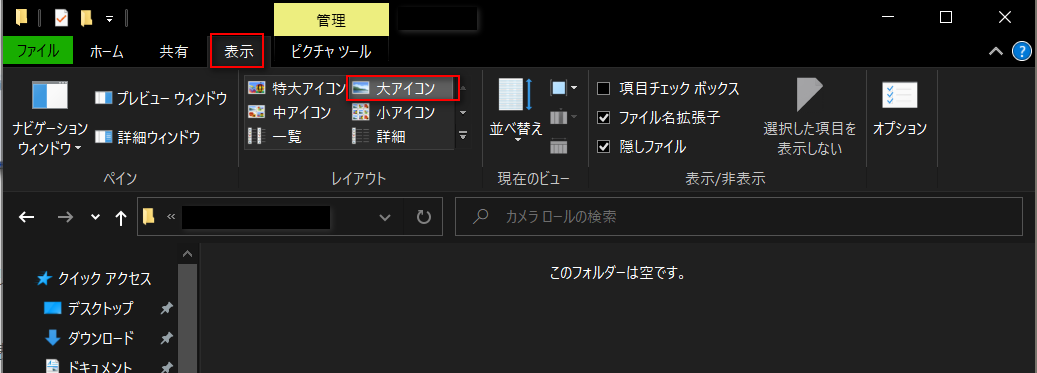
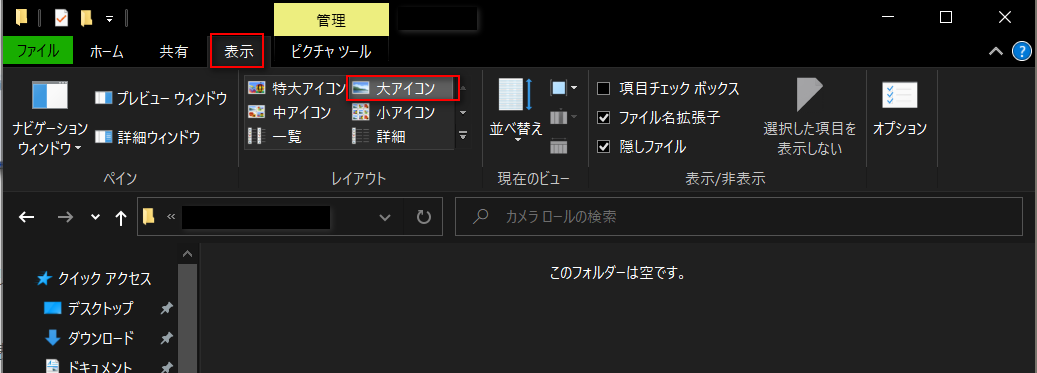
画像のプレビューが生成されたのを確認後、フォルダごと削除します。
以上で消せるようになるはずです。
この方法でうまくいかない場合、「対策2」もお試しください。
対策2.
エクスプローラーの 表示タブ を開き、大アイコン に切り替えた後、詳細表示に変更します。
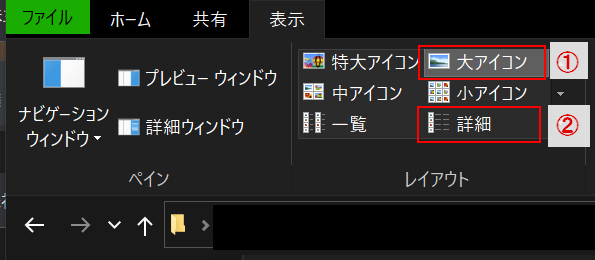
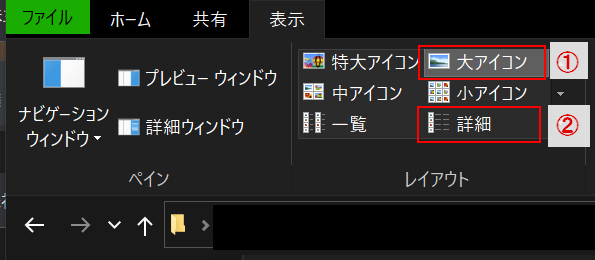
次に、Thumbs.dbをメモ帳で開き、中身をすべて削除します。その後、上書き保存してください。
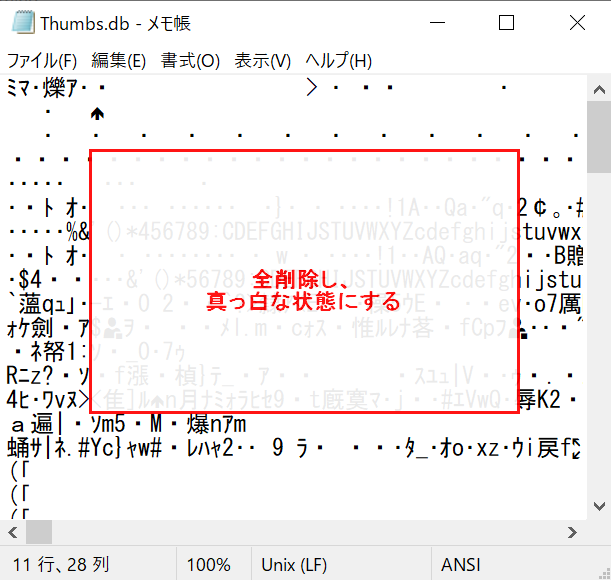
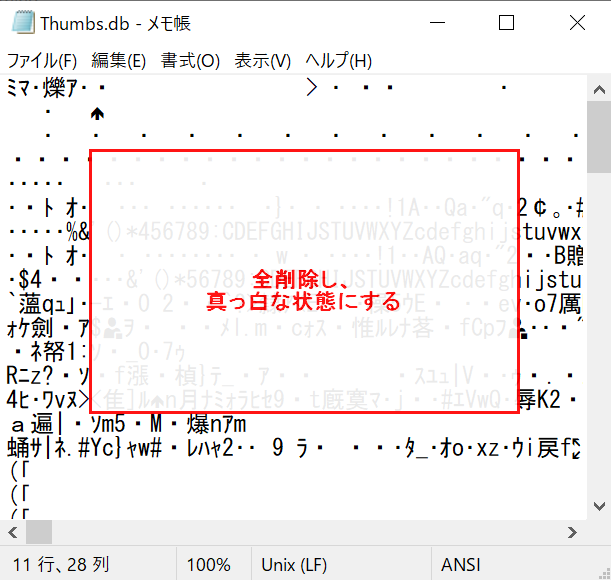
最後に、Thumbs.dbを削除してください。
mo-hu様からの情報提供です。ありがとうございます!
なぜ削除できないのか?
Thumbs.dbは、画像のサムネイルを高速表示するためのファイルですが、 何らかの理由で「Thumbs.db」の生成中に処理が止まることがあるようです。
この状態に陥ると、Thumbs.dbはファイルオープン状態となり、外部から削除ができないというメカニズムです。
そこで、別の画像を新たに書き込み、サムネイル生成処理を再起動させることで解決しています。
特に ネットワーク経由のファイルサーバー で本現象が起きやすいようです。
今回紹介した方法を使っても、うまく削除できない場合もあることをご報告いただきました。
別の方法で削除できたという方がいらっしゃれば、コメント / ご要望フォームから情報提供をお願いします!
さいごに
今回のまとめです。
- Thumbs.dbが消せなくなった時の対策 を解説.
- サムネイル生成処理で不具合が起きると、Thumbs.dbが削除できないことがある.
- サムネイル生成を再実行することで、Thumbs.dbが削除できる.
話は変わりますが、ビジネス書グランプリ2021 自己啓発部門賞 を受賞したビジネス書はチェックしましたか?
もしまだチェックしていないのであれば目次だけでも見ておきましょう。
いかがだったでしょうか。
ほかにも役立つ情報が他のページにあるかもしれないのでお見逃しなく!
ご覧になるかはあなた次第です!
この記事がイイねと思ったら、Twitterフォロー か にほんブログ村のどちらかしてくれたら嬉しいよ!





コメント / ご要望
コメント一覧 (7件)
この方法でも削除できないことがありましたが次の方法で消せました。
1.大アイコン→詳細表示 に切り替え
2.Thumbs.db をメモ帳で開く
3.Thumbs.db の中身を白紙にして上書き保存
4.削除
削除が出来ないのに上書き保存は出来るという謎現象でしたが何故かできたので一応ご報告までに。
情報提供ありがとうございます。
記事を更新させていただきました!
長年何をやっても消えなくて諦めてたネットワークフォルダのThumbs.dbが初めて消せました。
ありがとうございました!
ありがとうございます、お役に立てて良かったです!励みになります!
久々に「thumbs.db」が消せなくなった。
ストレージは「WdCloud」NASネットワークだ。
今まで消せた方法全てがダメ、、、
「ネプラス様のテックブログ」が役にたった(感謝)
https://inno-tech-life.com/dev/it/thumbs_db/
Windows PowerShell を使う
(1)ターゲットのフォルダに位置付ける
(2)ファイルの存在確認コマンド
■Test-Path .\thumbs.db
ファイルが存在すれば[True]が返る
次に削除コマンドだが「読み取り専用ファイルを強制削除するForceオプション」を使う
■Remove-Item -Path .\thumbs.db -Force
再度存在確認すると
■Test-Path .\thumbs.db
ファイルが存在しない[False]が返ってきた
結果thumbs.dbは消えていた。
※NASは再起動直後・エクスプローラは起動させない事で
再現を確認しているが一応参考までとさせて頂く
Gドライブの「z_TEMPファイル」の「thumbs.db」を削除した実行ログ
PS C:\Users\******> G:
PS G:\> CD z_TEMP
>>
PS G:\z_TEMP> Test-Path .\thumbs.db
>>
True
PS G:\z_TEMP> Remove-Item -Path .\thumbs.db -Force
>>
PS G:\z_TEMP> Test-Path .\thumbs.db
>>
False
イヌくん様
情報提供ありがとうございます。
当方の手元では動作確認できていませんが、他の方もこの方法で直ることを願います!
ここに記載の2つの方法でも消せませんでした。
Thumbs.dbはエディタで開いて内容を削除して上書き保存、というのはできましたが
消すのはできませんでした。
いや、ほんとこのバグは何とかして欲しいです・・・・
会社で「サーバー内のフォルダ整理しろ!規定したフォルダ名にしろ!」とか言われてるんですが
できないんで、別フォルダ作成してそちらに必要ファイルを移動して
この中身がない(正確にはThumbs.dbだけになった)ゾンビみたいなゴミフォルダが
残ってしまっているという状態。以前はほとぼりが冷めたらフォルダ毎消せましたが
今悪戦苦闘してるのは毎日トライしてますがしぶとく残ってます。